ഉള്ളടക്ക പട്ടിക
ഇല്ലസ്ട്രേറ്ററിലെ നിങ്ങളുടെ ഒബ്ജക്റ്റുകളിലോ ടെക്സ്റ്റുകളിലോ എളുപ്പത്തിൽ പ്രയോഗിക്കാൻ കഴിയുന്ന ഒരു ഇഫക്റ്റാണ് ഡ്രോപ്പ് ഷാഡോ. എന്റെ ഡിസൈനിലെ ടെക്സ്റ്റ് ഹൈലൈറ്റ് ചെയ്യാൻ ഞാൻ എല്ലായ്പ്പോഴും ഈ സാങ്കേതികവിദ്യ ഉപയോഗിക്കുന്നു. എനിക്ക് എങ്ങനെ നിഴൽ കൊണ്ട് എന്തെങ്കിലും ഹൈലൈറ്റ് ചെയ്യാം എന്ന് നിങ്ങൾ ചിന്തിക്കുകയാണെന്ന് എനിക്കറിയാം? ശരി, നിങ്ങൾ കാണും.
ഈ ലേഖനത്തിൽ, ഇല്ലസ്ട്രേറ്ററിൽ ഒരു ഡ്രോപ്പ് ഷാഡോ എങ്ങനെ ചേർക്കാമെന്നും ഷാഡോയ്ക്കുള്ള ക്രമീകരണ ഓപ്ഷനുകൾ വിശദീകരിക്കാമെന്നും ഞാൻ നിങ്ങളെ കാണിക്കാൻ പോകുന്നു.
ഞങ്ങൾ എന്തിനാണ് ഒബ്ജക്റ്റുകളിലേക്ക് ഡ്രോപ്പ് ഷാഡോകൾ ചേർക്കുന്നത്? ചുവടെയുള്ള ഉദാഹരണം നോക്കാം.

ചിത്രത്തിൽ ടെക്സ്റ്റ് 100% റീഡബിൾ അല്ലെങ്കിലും അതൊരു നല്ല വർണ്ണ സംയോജനമാണെന്ന് കാണുക. ഡ്രോപ്പ് ഷാഡോ ചേർക്കുക എന്നതാണ് ഒരു എളുപ്പ പരിഹാരം. ഇത് ടെക്സ്റ്റിനെ വേറിട്ട് നിർത്തും (വായിക്കാൻ കഴിയുന്നത് എന്നാണ് ഞാൻ അർത്ഥമാക്കുന്നത്) ഒപ്പം ചിത്രവുമായി നന്നായി ഇണങ്ങും.
പരിവർത്തനം കാണണോ? വായന തുടരുക.
അഡോബ് ഇല്ലസ്ട്രേറ്ററിൽ ഡ്രോപ്പ് ഷാഡോ ചേർക്കുന്നു
നിങ്ങൾക്ക് രണ്ട് ഘട്ടങ്ങളിലായി ഡ്രോപ്പ് ഷാഡോ ചേർക്കാം, അടിസ്ഥാനപരമായി, ഇഫക്റ്റ് തിരഞ്ഞെടുത്ത് ക്രമീകരണങ്ങൾ ക്രമീകരിക്കുക.
ശ്രദ്ധിക്കുക: സ്ക്രീൻഷോട്ടുകൾ Adobe Illustrator CC 2021 Mac പതിപ്പിൽ നിന്ന് എടുത്തതാണ്. വിൻഡോസ് അല്ലെങ്കിൽ മറ്റ് പതിപ്പുകൾ വ്യത്യസ്തമായി കാണാനാകും.
ഘട്ടം 1: ഒബ്ജക്റ്റ് തിരഞ്ഞെടുക്കുക, ഓവർഹെഡ് മെനുവിലേക്ക് പോയി ഇഫക്റ്റ് > സ്റ്റൈലൈസ് > തിരഞ്ഞെടുക്കുക ഡ്രോപ്പ് ഷാഡോ .
ശ്രദ്ധിക്കുക: ഇഫക്റ്റ് മെനുവിൽ നിന്ന് രണ്ട് സ്റ്റൈലൈസ് ഓപ്ഷനുകൾ ഉണ്ട്, ഇല്ലസ്ട്രേറ്റർ ഇഫക്റ്റുകൾ എന്നതിന് താഴെയുള്ളത് നിങ്ങൾ തിരഞ്ഞെടുക്കും.
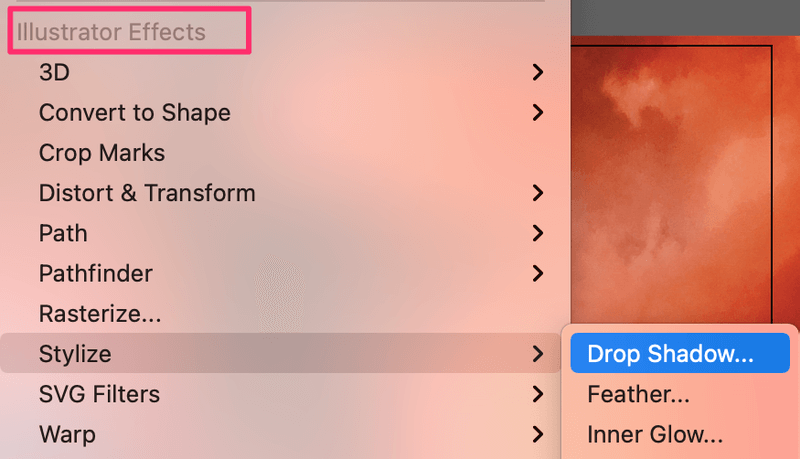
ഫോട്ടോഷോപ്പ് ഇഫക്റ്റുകളിൽ നിന്നുള്ള സ്റ്റൈലൈസ് ഓപ്ഷൻ ഗ്ലോയിംഗ് എഡ്ജസ് ഇഫക്റ്റ് പ്രയോഗിക്കുന്നതിനുള്ളതാണ്.

നിങ്ങൾക്ക് കഴിയുന്നത് പോലെനോക്കൂ, നിങ്ങൾ ഡ്രോപ്പ് ഷാഡോ ഓപ്ഷനിൽ ക്ലിക്കുചെയ്തതിനുശേഷം, ഒരു ക്രമീകരണ ബോക്സ് ദൃശ്യമാകും കൂടാതെ നിങ്ങളുടെ ഒബ്ജക്റ്റിലേക്ക് ഒരു സാധാരണ ഡ്രോപ്പ് ഷാഡോ ചേർക്കപ്പെടും, എന്റെ കാര്യത്തിൽ, ടെക്സ്റ്റ്.
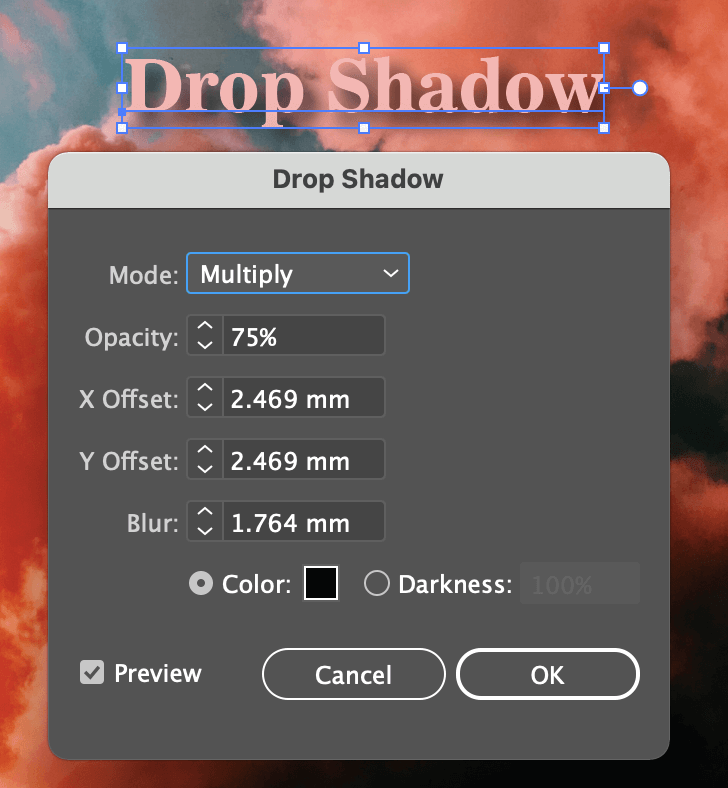
ഘട്ടം 2: ഡിഫോൾട്ടിൽ നിങ്ങൾക്ക് സന്തോഷമില്ലെങ്കിൽ ഷാഡോയുടെ ക്രമീകരണം ക്രമീകരിക്കുക. ബ്ലെൻഡിംഗ് മോഡ്, ഷാഡോയുടെ അതാര്യത, X, Y ഓഫ്സെറ്റുകൾ, മങ്ങൽ, നിഴലിന്റെ നിറം എന്നിവ ഉൾപ്പെടെ നിങ്ങൾക്ക് മാറ്റാൻ കഴിയുന്ന ചില കാര്യങ്ങളുണ്ട്.
ഡ്രോപ്പ് ഷാഡോ ക്രമീകരണങ്ങളുടെ ദ്രുത വിശദീകരണം
ഡിഫോൾട്ട് ഷാഡോ മോഡ് മൾട്ടിപ്ലൈ ആണ്, അതാണ് സാധാരണ ഡ്രോപ്പ് ഷാഡോ ഇഫക്റ്റിനായി നിങ്ങൾ ഏറ്റവും കൂടുതൽ ഉപയോഗിക്കുന്നത്. എന്നാൽ വ്യത്യസ്ത ഇഫക്റ്റുകൾ സൃഷ്ടിക്കുന്നതിനുള്ള ഓപ്ഷനുകൾ പരീക്ഷിക്കാൻ മടിക്കേണ്ടതില്ല.
നിങ്ങൾക്ക് ഷാഡോയുടെ ഒപാസിറ്റി ക്രമീകരിക്കാം. ഉയർന്ന മൂല്യം, കൂടുതൽ വ്യക്തമായ പ്രഭാവം. 75% എന്ന പ്രീസെറ്റ് അതാര്യത വളരെ നല്ല മൂല്യമാണ്.
X, Y ഓഫ്സെറ്റുകൾ നിഴലിന്റെ ദിശയും ദൂരവും നിർണ്ണയിക്കുന്നു. X ഓഫ്സെറ്റ് തിരശ്ചീനമായ നിഴൽ ദൂരം നിയന്ത്രിക്കുന്നു. പോസിറ്റീവ് മൂല്യം നിഴൽ വലതുവശത്തും നെഗറ്റീവ് ഇടതുവശത്തും പ്രയോഗിക്കുന്നു. Y ഓഫ്സെറ്റ് ലംബമായ നിഴൽ ദൂരം മാറ്റുന്നു. ഒരു പോസിറ്റീവ് മൂല്യം നിഴലിനെ താഴേക്കും നെഗറ്റീവ് ഷോകൾ മുകളിലേക്കും കാണിക്കുന്നു.
മങ്ങിക്കുക ഇത് മനസ്സിലാക്കാൻ വളരെ എളുപ്പമാണെന്ന് ഞാൻ കരുതുന്നു. നിങ്ങൾ ബ്ലർ മൂല്യം 0 ആയി സജ്ജീകരിക്കുകയാണെങ്കിൽ, നിഴൽ വളരെ മൂർച്ചയുള്ളതായി കാണപ്പെടും.

ഉദാഹരണത്തിന്, ഈ സ്ക്രീൻഷോട്ടിൽ, ഞാൻ ബ്ലർ മൂല്യം 0 ആയി മാറ്റി, ഓഫ്സെറ്റ് മൂല്യങ്ങൾ, ബ്ലെൻഡിംഗ് മോഡ്, കൂടാതെനിഴൽ നിറം കുറഞ്ഞ അതാര്യതയുള്ള വൈൻ നിറത്തിലേക്ക് മാറ്റി.
നിങ്ങൾക്ക് നിറം മാറ്റണമെങ്കിൽ, കളർ ബോക്സിൽ ക്ലിക്ക് ചെയ്യുക, കളർ പിക്കർ വിൻഡോ തുറക്കും.
നുറുങ്ങ്: പ്രിവ്യൂ ബോക്സ് ചെക്ക് ചെയ്തിട്ടുണ്ടെന്ന് ഉറപ്പാക്കുക, അതുവഴി നിങ്ങൾ എഡിറ്റ് ചെയ്യുമ്പോൾ ഇഫക്റ്റ് എങ്ങനെയുണ്ടെന്ന് നിങ്ങൾക്ക് കാണാൻ കഴിയും.
ക്രമീകരണ ഓപ്ഷനുകൾ പരീക്ഷിക്കുന്നത് ആസ്വദിക്കൂ.
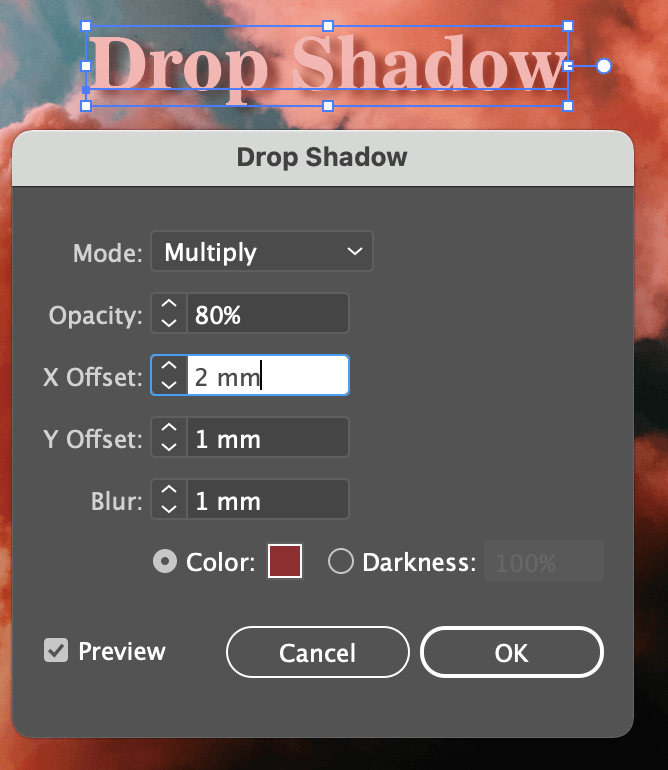
ശരി, ഇപ്പോൾ അത് വളരെ മികച്ചതായി തോന്നുന്നു. ശരി ബട്ടണിൽ ക്ലിക്ക് ചെയ്യുക, അത്രമാത്രം.
ഒരു കാര്യം കൂടി (അധിക നുറുങ്ങ്)
നിങ്ങൾ ഇപ്പോൾ സൃഷ്ടിച്ച ഡ്രോപ്പ് ഷാഡോ ഇഫക്റ്റ് സംരക്ഷിക്കപ്പെടും. അതിനാൽ നിങ്ങൾക്ക് ഒരേ ഡ്രോപ്പ് ഷാഡോ ചേർക്കാൻ ആഗ്രഹിക്കുന്ന ഒന്നിലധികം ഒബ്ജക്റ്റുകൾ ഉണ്ടെങ്കിൽ, നിങ്ങൾ വീണ്ടും ക്രമീകരണങ്ങളിലേക്ക് പോകേണ്ടതില്ല.
ഓവർഹെഡ് മെനുവിലേക്ക് പോയി ഇഫക്റ്റ് > ഡ്രോപ്പ് ഷാഡോ പ്രയോഗിക്കുക തിരഞ്ഞെടുക്കുക, അതേ ഇഫക്റ്റ് നിങ്ങളുടെ പുതിയ ഒബ്ജക്റ്റുകൾക്കും ബാധകമാകും.
ഇന്നത്തേയ്ക്ക് അത്രയേയുള്ളൂ
ഇപ്പോൾ ഡ്രോപ്പ് ഷാഡോ ഉപയോഗിച്ച് ടെക്സ്റ്റ് ഹൈലൈറ്റ് ചെയ്യുന്നതിലൂടെ ഞാൻ ഉദ്ദേശിച്ചത് നിങ്ങൾക്ക് മനസ്സിലായോ? നിറം മാറ്റാതെ തന്നെ ടെക്സ്റ്റോ ഒബ്ജക്റ്റോ കൂടുതൽ ദൃശ്യമാക്കാനുള്ള എളുപ്പവഴിയാണിത്. ഒരു മൾട്ടി-കളർ ഡിസൈനിനായി ശരിയായ വർണ്ണ സംയോജനം കണ്ടെത്തുന്നതിനുള്ള പോരാട്ടം എനിക്കറിയാം, അതിനാൽ ഈ പരിഹാരം നിങ്ങൾക്കും പ്രവർത്തിക്കുമെന്ന് ഞാൻ പ്രതീക്ഷിക്കുന്നു.

